定義済みの設定およびカスタム設定を含む、レンダリングの主要な設定すべてをコントロールします。
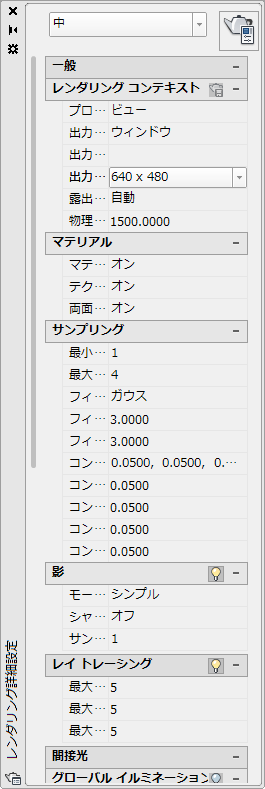
レンダリングの設定をコントロールするには、[レンダリング詳細設定]パレットを使用します。[レンダリング詳細設定]パレットから、[レンダリング プリセット管理]にアクセスすることもできます。
オプション
次のオプションが表示されます。
レンダリング プリセット リスト/レンダリング プリセットを選択
標準レンダリング プリセットが品質の低いものから高い順にリストされ、4 つまでのカスタム レンダリング プリセットもリストされます。また、[レンダリング プリセット管理]ダイアログ ボックスにもアクセスできます。
[レンダリング コンテキスト]
モデルのレンダリング方法に影響する設定が含まれています。
- [イメージをファイルに書き出すかどうかを指定します] ([ファイルに保存]アイコン)
-
レンダリング イメージをファイルに書き出すかどうかを指定します。
- [プロシージャ]
-
レンダリング処理時に処理されるモデルのコンテンツをコントロールします。
- [ビュー]: [レンダリング]ダイアログ ボックスを表示せずに、現在のビューをレンダリングします。
- [クロップ]: レンダリングのときに、レンダリング領域を作成します。[領域を窓で指示]チェック ボックスをオンにした状態で[レンダリング]ボタンをクリックすると、レンダリングを進める前に画面上の領域を選択するようプロンプトが表示されます。このオプションは[出力先]領域で[ビューポート]を選択したときにのみ使用できます。
- [選択]: レンダリングするオブジェクトを選択するようプロンプトが表示されます。
- [出力先]
-
レンダラがレンダリング イメージを表示するときの出力サイトを決定します。
- [ウィンドウ]: [レンダリング]ウィンドウにレンダリングします。
- [ビューポート]: ビューポートにレンダリングします。
- [出力ファイル名]
-
レンダリング イメージを格納するファイルの名前と場所を指定します。
- BMP (*.bmp): Windows ビットマップ(.bmp)形式の静止画像ビットマップ ファイルです。
- PCX (*.pcx): 最小限の圧縮を提供する比較的単純な形式です。
- TGA (*.tga): 32 ビットの True Color、つまり、24 ビットの色とアルファ チャンネルをサポートするファイル形式です。典型的には、True Color 形式として使用されます。
- TIFF (*.tif): マルチプラットフォーム ビットマップ形式です。
- JPEG (*.jpg): ファイルサイズとダウンロード時間が最小限となることから、画像ファイルをインターネット上にポストする場合によく使用される形式です。
- PNG (*.png): インターネットおよび WWW(ワールド ワイド ウェブ)上で使用する目的で開発された静止画ファイル形式です。
- [出力サイズ]
-
レンダリング イメージの現在の出力解像度設定が表示されます。[出力サイズ]のリストには、次の項目がリストされます。
- 最大 4 つのカスタム サイズ設定 注:
カスタム出力サイズは、図面とともに格納されず、図面セッション間で保持されません。
- 最も一般的に使用される 4 つの出力解像度
- [出力サイズ]ダイアログ ボックスへのアクセス
- 最大 4 つのカスタム サイズ設定
- [露出の種類]
-
トーン演算子の設定をコントロールします。これは、名前の付いたレンダリング プリセットに格納する必要はありません。図面ごとにレンダリング コンテキストに格納できます。
- [自動]: 現在のビューポートのトーン演算子戦略と一致するように使用するトーン演算子を選択することを指定します。
- [対数]: ログ露出コントロールを使用することを指定します。
- [物理的尺度]
-
物理的尺度を指定します。既定値 = 1500。
[レンダリング]
[レンダリング詳細設定]パレットから直接モデルをレンダリングします。
[マテリアル]
[マテリアル]領域には、レンダリング時のマテリアルの処理方法に影響する設定が含まれています。
- [マテリアルを適用]
-
定義し、図面のオブジェクトにアタッチしたサーフェス マテリアルが適用されます。[マテリアルを適用]を[オフ]に設定すると、図面のすべてのオブジェクトについて、GLOBAL マテリアル用に定義された色、周囲光、拡散反射光、反射光、粗度、透過性、屈折、バンプ マップなどの属性値が適用されます。詳細は、MATERIALS[マテリアル]を参照してください。
- [テクスチャ フィルタ]
-
テクスチャ マップをフィルタする方法を指定します。
- [両面レンダリング]
-
面の両側をレンダリングするかどうかをコントロールします。
[サンプリング]
レンダラがサンプリングを実行する方法をコントロールします。
- [最小サンプル]
-
最小サンプリング レートを設定します。値は、ピクセルごとのサンプル数を表します。1 以上の値は、ピクセルごとに 1 つ以上のサンプルが計算されることを意味します。分数値は、N 個のピクセルごとに 1 つのサンプルが計算されることを意味します(たとえば、1/4 は 4 ピクセルごとに少なくとも 1 つのサンプルを計算します)。既定は 1/4 です。
- [最大サンプル]
-
最大サンプリング レートを設定します。横のサンプルとのコントラスト差がコントラスト限界を超える場合、そのコントラストを含む領域が[最大サンプル]に指定した深さにさらに細分化されます。既定は 1 です。
[最小サンプル]と[最大サンプル]の値は、[最小サンプル]の値が[最大サンプル]の値を超えないように、一緒に「ロック」されます。
- [フィルタの種類]
-
複数のサンプルを 1 つのピクセル値に合成する方法を決定します。
- [フィルタ幅]および[フィルタ高さ]
-
フィルタ領域のサイズを指定します。[フィルタ幅]および[フィルタ高さ]の値を大きくすることでイメージをソフトにできますが、レンダリング時間は長くなります。
- [コントラスト色]
-
[...]をクリックすると、[色選択]ダイアログ ボックスが表示され、対話形式で R,G,B のスレショルド値を指定できます。
- [コントラスト(赤)]、[コントラスト(青)]、[コントラスト(緑)]
-
サンプルの赤、青、緑の要素のスレショルド値を指定します。これらの値は標準化され、範囲は 0.0 から 1.0 です。ここで、0.0 は色の要素がまったく飽和していない状態(黒、つまり 8 ビット エンコーディングのゼロ)を、1.0 は色の要素が完全に飽和している状態(白、つまり 8 ビット エンコーディングの 255)を意味します。
- [コントラスト(アルファ)]
-
サンプルのアルファ要素のスレッショルド値を指定します。この値は標準化され、範囲は 0.0(完全透明、つまり 8 ビット エンコーディングのゼロ)から 1.0(完全不透明、つまり 8 ビット エンコーディングの 255)です。
- [ボックス]: フィルタ領域内のすべてのサンプルを等しい重みで合計します。これが最も早いサンプリング方法です。
- [ガウス]: ピクセルを中心としたガウス(ベル)曲線を使用してサンプルに重みを付けます。
- [トライアングル]: ピクセルを中心とした角錐を使用してサンプルに重みを付けます。
- [ミッチェル]: ピクセルを中心とした曲線(ガウスよりも急勾配)を使用してサンプルに重みを付けます。
- [ランチョス]: ピクセルを中心とした曲線(ガウスよりも急勾配)を使用してサンプルに重みを付けます。フィルタ領域の端でサンプルの効果は減少します。
[影]
レンダリング イメージでの影の表示方法に影響を及ぼす設定が含まれています。
- [影を計算するかどうかを指定します] (電球のアイコン)
-
レンダリング中に影を計算するかどうかを指定します。
- [モード]
-
- [シンプル]: 影のシェーダをランダムな順番で生成します。
- [ソート]: 影のシェーダを、オブジェクトから光源へという順番で生成します。
- [セグメント]: 影のシェーダを、オブジェクトと光源との間で、光線に沿って、ボリューム シェーダから光線のセグメントへという順番で生成します。
- [シャドウ マップ]
-
影のレンダリングにシャドウ マッピングを使用するかどうかをコントロールします。オンにすると、シャドウ マッピングによる影がレンダリングされます。オフにすると、すべての影はレイトレースによる影となります。
- [サンプリング乗数]
-
エリア光源の影のサンプリングをグローバルに制限します。これは、レンダリング プリセット データの一部です。これにより、ドラフト品質および低品質でエリア光源のサンプリングを減らすことができます。これにより、光源ごとに指定されている本質的なサンプリング周波数を調整する効果があります。新しいプリセットの既定値は 1 です。値は、0、1/8、1/4、1/2、1、2 です。[ドラフト]: 0、[低]:1/4、[中]:1/2、[高]:1、[プレゼンテーション]:1。
[レイ トレーシング]
レンダリング イメージのシェーディングに影響する設定が含まれています。
- [影を計算するかどうかを指定します] (電球のアイコン)
-
シェーディング時にレイ トレーシングを実行するかどうかを指定します。
- [最大深度]
-
反射および屈折の組み合わせを制限します。レイ トレーシングは、反射と屈折の合計数が[最大深度]に達すると停止します。たとえば、[最大深度]が 3 で、2 つのトレース深度のそれぞれが既定値の 2 である場合、光線は 2 回反射させ、1 回屈折させるか、1 回反射させて 2 回屈折させることができます。ただし、4 回反射および屈折させることはできません。
- [最大反射]
-
光線を反射させることができる回数を設定します。0(ゼロ)に設定すると、反射は行われません。1 に設定すると、光線を 1 回だけ反射することができます。2 に設定すると光線を 2 回反射させることができる、というようになります。
- [最大屈折]
-
光線を屈折させることができる回数を設定します。0(ゼロ)に設定すると、屈折は行われません。1 に設定すると、光線を 1 回だけ屈折させることができます。2 に設定すると光線を 2 回屈折させることができる、というようになります。
[グローバル イルミネーション]
シーンのイルミネーション方法に影響します。
- [影を計算するかどうかを指定します] (電球のアイコン)
-
光源によってシーンに間接光が生じるかどうかを指定します。
- [フォトン/サンプル]
-
グローバル イルミネーションの照度を計算する場合に使用するフォトンの数を設定します。この値を大きくすると、グローバル イルミネーションの鮮明度が下がり、ぼんやりしてきます。この値を小さくすると、グローバル イルミネーションの鮮明さが増し、はっきりとしてきます。[サンプル]の値を大きくすればするほど、レンダリング時間が長くなります。
- [半径を使用]
-
フォトンのサイズを決定します。オンにすると、スピナー値によってフォトンのサイズが設定されます。オフにすると、フォトンそれぞれが全シーンの半径の 1/10 に計算されます。
- [半径]
-
照度が計算されるときにフォトンが使用される領域を指定します。
- [最大深度]
-
反射および屈折の組み合わせを制限します。フォトンの反射と屈折は、両方の合計数が[最大深度]の設定と等しくなったときに停止します。たとえば、[最大深度]が 3 で、2 つのトレース深度のそれぞれが 2 と等しい場合、フォトンは 2 回反射させ、1 回屈折させるか、1 回反射させて 2 回屈折させることができます。ただし、4 回反射および屈折させることはできません。
- [最大反射]
-
フォトンを反射させることができる回数を設定します。0(ゼロ)に設定すると、反射は行われません。1 に設定すると、フォトンを 1 回だけ反射させることができます。2 に設定するとフォトンを 2 回反射させることができる、というようになります。
- [最大屈折]
-
フォトンを反射させることができる回数を設定します。0(ゼロ)に設定すると、屈折は行われません。1 に設定すると、フォトンを 1 回だけ屈折させることができます。2 に設定するとフォトンを 2 回屈折させることができる、というようになります。
[ファイナル ギャザリング]
グローバル イルミネーションを計算します。
- [モード]
-
ファイナル ギャザリングのダイナミック設定をコントロールします。
- [オン]: ファイナル ギャザリングでグローバル イルミネーションをオンにします。
- [オフ]: ファイナル ギャザリングでグローバル イルミネーションの計算をオフにします。
- [自動]: レンダリング時に、トップライトの状態に基づいて、ファイナル ギャザリングを動的に有効または無効にします。
- [光線]
-
ファイナル ギャザリングで、間接光の計算に使用する光線の本数を設定します。この値を大きくすると、グローバル イルミネーションの鮮明度が下がるだけでなく、レンダリング時間も長くなります。
- [半径モード]
-
ファイナル ギャザリング処理の半径モードを決定します。[オン]、[オフ]、または[ビュー]に設定できます。
- [オン]: ファイナル ギャザリング処理に[最大半径]の設定が使用されることを指定します。半径は実際の長さで指定します。既定はモデルの最大周長の 10 % です。
- [オフ]: 最大半径が、実際の長さで、既定値である最大モデル半径の 10 % であると指定します。
- [ビュー]: [最大半径]の設定を実際の長さではなくピクセル単位で指定し、ファイナル ギャザリング処理に使用されることを指定します。
- [最大半径]
-
ファイナル ギャザリングが使用される最大半径を設定します。この値を小さくすれば、レンダリング時間は長くなりますが画質を改善することができます。
- [最小を使用]
-
ファイナル ギャザリング処理中に[最小半径]の設定が使用されるかどうかをコントロールします。[オン]にすると、ファイナル ギャザリング処理に最小半径の設定が使用されます。[オフ]にすると、最小半径は使用されません。
- [最小半径]
-
ファイナル ギャザリングが使用される最小半径を設定します。この値を大きくすれば、レンダリング時間は長くなりますが画質を改善することができます。
[光源のプロパティ]
間接光を計算するときの光源の動作に影響します。既定では、エネルギーとフォトンの設定がシーン内のすべての光源に適用されます。
- [フォトン/光源]
-
グローバル イルミネーションで使用する光源それぞれによって放出されるフォトンの数を設定します。この値を大きくすると、グローバル イルミネーションの精度は増しますが、使用するメモリ量も多くなり、レンダリング時間も長くなります。この値を小さくすると、メモリの使用量が少なくなり、レンダリング時間は短くなるため、グローバル イルミネーションの効果のプレビューに便利です。
- [エネルギー増強]
-
レンダリング イメージのグローバル イルミネーション、間接光、強度を増大します。
[表示]
レンダリング動作の理解に役立ちます。
- [グリッド]
-
オブジェクト、ワールド、またはカメラの座標空間が表示されるイメージをレンダリングします。
- [オブジェクト]: ローカル座標(UVW)を表示しす。オブジェクトはそれぞれ独自の座標空間を持っています。
- [ワールド]: ワールド座標(XYZ)を表示します。すべてのオブジェクトに同じ座標系が適用されます。
- [カメラ]: カメラ座標を表示します。これは、ビューに重ねられた矩形状のグリッドとして表示されます。
- [グリッド サイズ]
-
グリッドのサイズを設定します。
- [フォトン]
-
フォトン マップの効果をレンダリングします。このオプションを利用するには、フォトン マップが存在している必要があります。フォトン マップが存在しないと、フォトン レンダリングはシーンの診断ではないレンダリングと同じような外観となります。まず、シェーディングされたシーンがレンダリングされてから、疑似カラーのイメージに置き換えられます。
- [解像度]: フォトン マップをシーンに投影されたかのようにレンダリングします。高解像度は赤で表示され、解像度が低くなるにつれて徐々に寒色系の色でレンダリングされます。
- [放射角度]: [解像度]のレンダリングと似ていますが、フォトンを放射角度に基づいてシェーディングします。最大放射角度は赤でレンダリングされ、値が小さくなるにつれて徐々に寒色系の色でレンダリングされます。
- [BSP]
-
ツリーによって使用されているパラメータを視覚化したものを、BSP レイトレース アクセラレーション方法でレンダリングします。レンダリング レポートで、深さまたはサイズの値が大きすぎると報告された、またはレンダリング処理が異常に遅い場合は、このオプションで問題の原因が分かることがあります。
- [深さ]: ツリーの深さを示します。一番上の面は明るい赤で表示され、深さが増すにつれて徐々に寒色系の色で表示されます。
- [サイズ]: ツリーの葉のサイズを示します。サイズが異なる葉は異なる色で表示されます。
[処理]
- [タイルのサイズ]
-
レンダリング時のタイル サイズを決定します。シーンをレンダリングするために、イメージがタイルに細分化されます。タイルのサイズを小さくすればするほど、レンダリング中に行われるイメージの更新が多くなります。タイルのサイズを小さくすると、イメージの更新回数が多くなり、レンダリングが完了するまでの時間が長くなります。タイルのサイズを大きくすると、イメージの更新回数が少なくなり、レンダリングが完了するまでの時間が短くなります。
- [タイルの順序]
-
イメージのレンダリング時に、タイルに関して使用される方法(レンダリング順)を指定します。レンダリング時に[レンダリング]ウィンドウにどのようにイメージを表示させるかを基準にして方法を選択できます。
- [ヒルベルト]: 次にレンダリングされるタイルは、次のタイルへの切り替えコストに基づいて決まります。
- [スパイラル]: タイルは、イメージの中心から外側へと螺旋状にレンダリングされます。
- [左から右へ]: タイルは、列単位で、下から上、左から右へとレンダリングされます。
- [右から左へ]: タイルは、列単位で、下から上、右から左へとレンダリングされます。
- [上から下へ]: タイルは、行単位で、右から左へ、上から下へとレンダリングされます。
- [下から上へ]: タイルは、行単位で、右から左へ、下から上へとレンダリングされます。
- [メモリの制限]
-
レンダリング時のメモリ制限を決定します。レンダリング時に使用メモリのカウントが行われます。メモリの制限に達すると、他のオブジェクトにメモリを割り当てるために、いくつかのオブジェクトのジオメトリが破棄されます。